・パソコンの性能アップ(延命対策)
年数が経つにつれ、パソコンの性能も落ちてきます。
そこで、ご予算に応じて個々のパソコンに見合った性能アップを実施します。
遅いなぁ・・ って感じた時は、
お気軽にご相談ください。
・
メモリの増設
・
ハードディスクからSSDへの換装
・
CPUの換装
下記は、iMac 2012 Late を、最新機種をもしのぐ超爆速にカスタマイズしたものです。
現在、iMac2012 Late を中心に カスタム&販売しています。
・CPUの換装が可能で、インテル 第3世代最速の i7 3770K も動作することを確認しております。
⇒私が・・ 人柱です・・(^○^) アハハ 現在、私のPCも・・ i7 3770K です!
・Windows 11 も・・ なんと・・ 動作します。
これは・・ 2021年10月のとある休日のこと・・
Windows 11 に関しては・・ BootCamp のMacでは、動作しないと・・ あちらこちらで・・
言われておりました。
そんなこんなで・・
私も・・ O型特有の・・ 「そのうち何とかなるだろう・・」 って思っていましたが・・
Windows 11 をダウンロードしたので・・ ちょっと・・ ごにょ・・ ごにょ・・ したところ・・
インストールに成功しました・・(^○^)v ワーイ
今のところ・・ 不具合もなく・・ 問題なく動作しております。

・①CPUの換装 ②実装メモリ 16GB ③SSDへの換装
この3点で・・ 超爆速マシンに生まれ変わります。

・MAC OS もストレス無く・・ シャキシャキです!

・iMac は、2012からフルモデルチェンジしており、
一体型画面になっております。
また、2012以降・・ DVDデバイスが廃止されました。
2011までの・・ 重厚なイメージから脱皮し・・ 液晶も明るくなり・・
全体的に性能が向上しております。

・ご購入の際は・・ 背面の画像も・・ しっかりチェックしましょう!

・このような・・ 白い画面の時に・・ 画面の劣化を確認することができます。

・2011 までは・・ ファンが3個でしたが・・
2012からは・・ 1個ですので・・ メンテナンスが楽です・・(^○^) アハハ

・CPUの換装は・・ 全部バラさないと・・ ロジックボードが外れないので・・ 大変です。
メモリーも・・ 21.5インチの場合は・・ 外部からは、交換できません!

・機種によっては・・ 内臓SSDのソケットが付いているものもあります。
とりわけ・・ i7 3770S のハイグレードの場合は、必ず・・ ソケットは付いています。
それで・・ 下駄を履かせれば、市販のSSDが装着可能なのですが・・
SATAインターフェース側のHDDをSSDに換装する方が・・ 一般的でコスパに優れています。
しかし・・ 一番大変なのは・・ 何といっても・・ 液晶画面を剥す作業です!
失敗すると・・ 売り物になりませんので・・ リスク&ハードルは・・ めっちゃ・・ 高いです!
でも・・ 私、失敗しないので・・ (^○^) アハハ
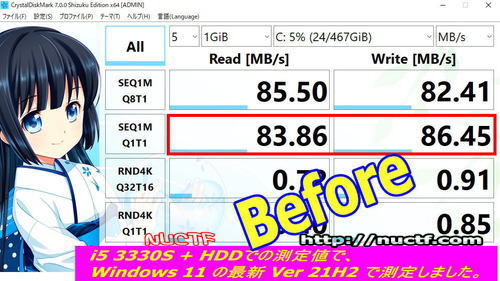
・ノーマルの状態が・・ いかに遅いのかが・・ わかりますねぇ・・
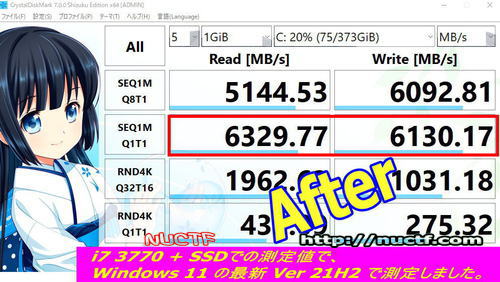
・なんと・・ 約75倍になっております! このエビデンスは嘘ではないです!!
・故障
日頃のデータのバックアップはもはやごく当たり前のことですが、
時としてパソコンは故障します。
そんな時、ご一報いただければ迅速に対応させていただきます。
ハードディスク、液晶画面、接触不良と適切に切り分けを実施し、修理させていただきます。
・データの消去
壊れたハードディスクや容量が小さく、買い替えた後のハードディスク処理はどうされていますか?
とある役所では、証拠隠滅と称してハードディスクを取り出してドリルで穴を空けていました。
そんな荒業は必要ございません。
【対策】
・ハードディスクを分解して、ディスクを取り出すだけです。
所要時間は、約10分程度です。

・処分するのは、ディスクのみで・・ 他はパソコン回収業者に引取ってもらいましょう。
HDDが壊れていないのであれば・・
データを消去して・・ バックアップ用として再利用するとか・・
フリマ等で売却しましょう・・
この際、データが復元される可能性がありますので・・
データを完全消去しましょう・・
【方法】
Mac OS であれば・・
①SSD や HDD を 外部接続する(USB接続等)
②ターミナルを立ち上げる。
③以下のコマンドを実行する。
例) --------------
diskutil secureErase 0~4 disk2
-----------------
0: ゼロでの上書きを1回
1: ランダム値での上書きを1回
2: 米国国防総省標準の7回の上書き
3: Gutmannアルゴリズムでの35回の上書き
4: 米国エネルギー省標準の3回の上書き
disk2
⇒ディスクユーティリティで対象のディスクを選択し、
「情報」ボタンを押すと表示される 「BSD装置ノード」 です。


















































